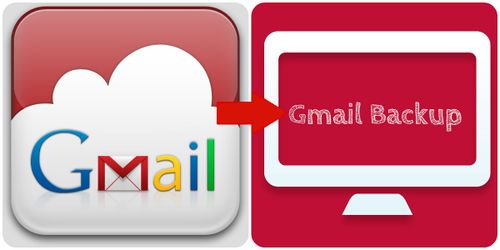Chủ đề nóng: Phương pháp kỷ luật tích cực - Cổ học tinh hoa - Những thói hư tật xấu của người Việt - Công lý: Việc đúng nên làm - Giáo án Điện tử - Sách giáo khoa - Học tiếng Anh - Bài giảng trực tuyến - Món ăn bài thuốc - Chăm sóc bà bầu - Môi trường - Tiết kiệm điện - Nhi khoa - Ung thư - Tác hại của thuốc lá - Các kỹ thuật dạy học tích cực
- Dạy học phát triển năng lực - Chương trình giáo dục phổ thông
Sao lưu tài khoản Gmail của bạn
Từ VLOS
Bài viết này sẽ hướng dẫn bạn cách tải tập tin nén chứa toàn bộ thông tin Gmail của bạn về máy tính. Tuy nhiên, bạn không thể thực hiện thao tác này đối với phần mềm Gmail trên điện thoại.
Các bước[sửa]
-
Truy
cập
trang
tài
khoản
Google
của
bạn.
Tất
cả
thiết
lập
tài
khoản
Google
và
thông
tin
mà
bạn
cần
được
lưu
trữ
ở
đây.
- Nếu bạn chưa đăng nhập tài khoản Google, nhấp chuột vào Sign in hay Đăng nhập ở góc trên, bên phải màn hình, nhập địa chỉ email và mật khẩu của bạn rồi nhấp vào Sign in.
- Nhấp vào mục Personal info & privacy hay Thông tin cá nhân & bảo mật nằm ngay giữa trang.
- Nhấp chọn Control your content hay Kiểm soát nội dung của bạn. Tùy chọn này nằm trong bảng chọn bên trái màn hình, ở phía dưới đề mục "Personal info & privacy".
- Nhấp vào Create Archive hoặc Tạo tệp lưu trữ. Tùy chọn này nằm ở bên phải trang, ngay dưới mục "Download your data" hay "Tải xuống dữ liệu của bạn".
-
Tiếp
theo,
chọn
ra
những
gì
trên
tài
khoản
mà
bạn
muốn
sao
lưu.
Ở
đây,
toàn
bộ
sản
phẩm
của
Google
trên
tài
khoản
của
bạn
đều
đã
được
chọn
sẵn
theo
mặc
định.
- Nếu bạn không muốn tải mọi thứ thì ít nhất phải đảm bảo rằng phần "Mail" hay "Thư" đã được chọn trước khi tiếp tục.
- Bạn sẽ thấy một dấu mũi tên hướng xuống bên phải dòng chữ "All mail" hay "Tất cả thư" – nhấp vào đó và bạn có thể lựa chọn giữa việc tải tất cả thư với việc chỉ tải những thư có gắn nhãn mà bạn chọn.
- Nhấp vào nút Next hay Tiếp theo nằm ở dưới cùng của màn hình.
-
Nhìn
vào
mục
"File
type"
hay
"Loại
tệp"
nằm
gần
đầu
trang,
nó
nên
được
thiết
lập
là
".zip".
- Trên hầu hết máy tính, chúng ta có thể dễ dàng mở tập tin ZIP bằng cách nhấp đúp vào nó. Tập tin ZIP cũng là loại tệp chiếm ít dung lượng nhất so với những tùy chọn khác trong bảng chọn "File type".
-
Nhấp
vào
ô
bên
dưới
mục
"Archive
size
(max)"
hay
"Kích
thước
tệp
lưu
trữ
(tối
đa)".
Một
bảng
chọn
thả
xuống
sẽ
hiện
ra
với
nhiều
kích
thước
khác
nhau:
- 1GB
- 2GB
- 4GB
- 10GB
- 50GB
-
Nhấp
chọn
một
kích
thước
mà
bạn
cho
là
phù
hợp.
Bất
kỳ
dữ
liệu
nào
lớn
hơn
kích
thước
này
sẽ
được
chuyển
sang
một
tệp
mới.
- Chẳng hạn, nếu bạn chọn kích thước tối đa là "4GB" trong khi tập tin lưu trữ của bạn có dung lượng 6GB, sau khi tải xong bạn sẽ có hai tệp: một tệp 4GB và một tệp 2GB.
-
Nhấp
vào
ô
bên
dưới
mục
"Delivery
method"
hoặc
"Cách
phân
phối".
Có
rất
nhiều
cách
để
bạn
có
thể
nhận
tập
tin
sao
lưu:
- Send download link via email hay Gửi liên kết tải xuống qua email – Một đường dẫn để tải tập tin sẽ được gửi đến địa chỉ Gmail hiện tại của bạn. Khi bạn nhấp vào liên kết, tập tin sẽ được tải về.
- Add to Drive hoặc Thêm vào Drive – Lưu tập tin download trong Google Drive. Các tệp này sẽ được tính theo phần bộ nhớ của Google Drive.
- Add to Dropbox hay Thêm vào Dropbox – Tập tin sẽ được lưu vào tài khoản Dropbox đã được kết nối (nếu như bạn có).
- Add to OneDrive hoặc Thêm vào OneDrive - Tập tin sẽ được lưu vào tài khoản OneDrive đã được kết nối (nếu như bạn có).
- Nhấp chọn phương thức phân phối. Bạn nên dựa vào kích thước tệp lưu trữ tối đa để chọn cách phân phối phù hợp, bởi vì tập tin sao lưu của bạn có thể quá lớn so với dung lượng đám mây.
-
Nhấp
vào
Create
archive
hay
Tạo
tệp
lưu
trữ.
Bây
giờ,
tài
khoản
Gmail
của
bạn
sẽ
bắt
đầu
được
sao
lưu
sang
loại
tệp
đã
chọn.
- Quá trình này có thể mất vài giờ (thậm chí vài ngày), tùy vào lượng thư mà bạn có.